winscp有什么用呢?对于群晖NAS来说,这东西用处还是很大的,特别是对一些代码大神,winscp和putty这俩东西是标配。putty可以登陆群晖系统,执行代码,有时安装一些套件就会用到。而winscp是Windows环境下使用SSH的开源图形化SFTP客户端,可以很方便地管理群晖里面的文件。啥?群晖的文件不是直接登陆群晖,在file station里面就能管理了吗?不全是,file station里面只显示一些可以让你管理的文件,但还有很多的系统文件、套件程序文件、缓存文件、临时文件等是不能在file station里面管理的,压根就不显示出来。因为这些文件涉及系统的运行,怕你瞎搞,影响到系统运行。其实和手机一个道理,手机经常都说root,就是获取root权限,直接管理手机里面的所有文件。
下图所示就是winSCP这个软件界面,可以非常方便地把电脑上面的文件上传到群晖里面。
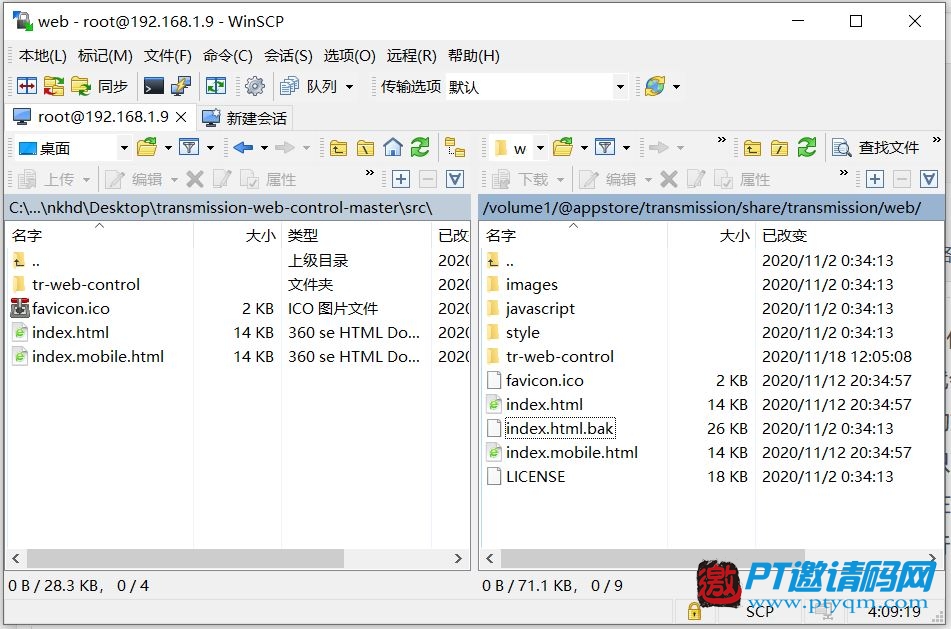
群晖DSM6.0以后就封锁了ROOT权限登录,导致无法使用WinSCP使用root登录修改文件(使用admin账号是没有权限的)。
下面就教大家如何使用这个winSCP。
1、控制面板--终端机和SNMP--启动SSH功能和Telnet功能。
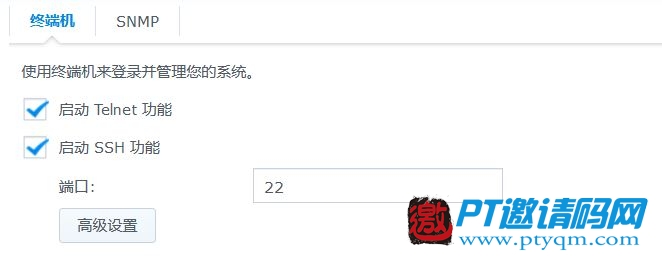
2、使用putty登陆群晖,没有这个软件的先下载一个。
putty下载链接:https://pan.baidu.com/s/1EfOsWFlnOiRWASoZAG6vuA,提取码:zmwv
打开putty,在主机名称输入群晖的局域网IP地址,然后点击下面的【打开】。
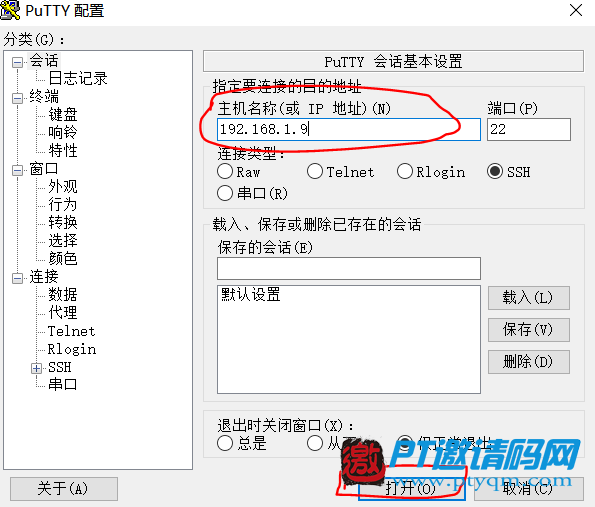
3、弹出一个黑色的窗口,输入管理员账号:admin,按回车,然后输入admin的密码,要注意的是,输入密码的时候,光标是不会动的,你尽管输就行。
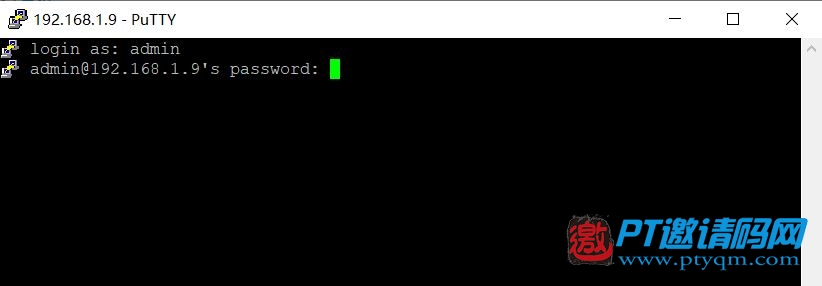
4、切换到root权限。输入sudo -i,按回车,然后也是输入admin的密码。
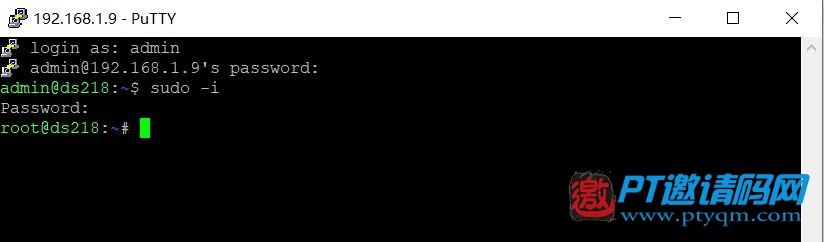
5、更改root登陆winscp的账号密码,输入synouser --setpw root nkhd01(其中这个nkhd01就是密码,可以和admin密码一样)
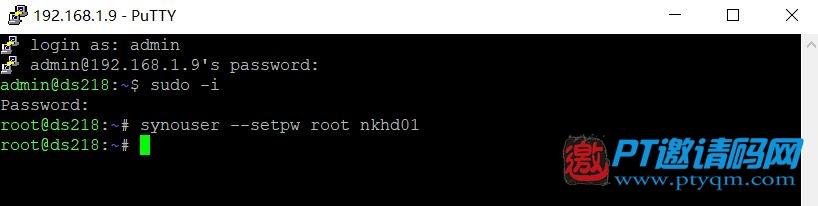
6、输入vi /etc/ssh/sshd_config
出现以下提示,绿色部分提示一共有6个选项,我们要编辑文件,所以输入E,就是Edit anyway。
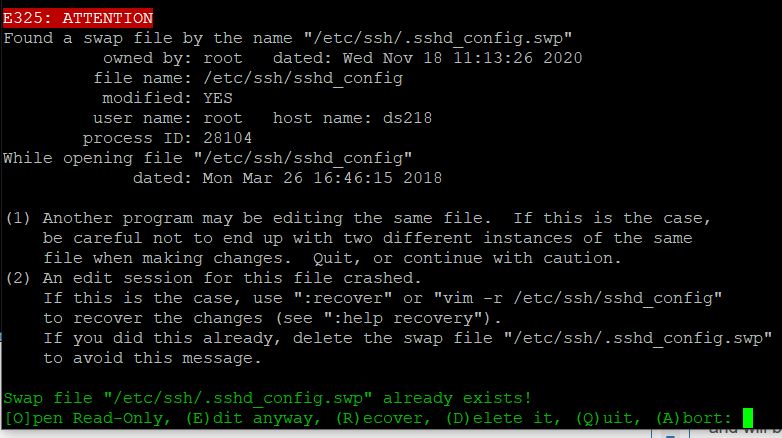
7、修改ssh配置文件,允许root账号登录winscp。点击键盘的字母 i,会进入编辑模式,在窗口最底部会显示-- INSERT --字样。
使用键盘的上下方向箭头(使用鼠标移动或者滚轮移动是无效的)移动到 #PermitRootLogin prohibit-password 这行,把这行删掉,修改成PermitRootLogin yes,有些用户可能没有上面那一行,而是#PermitRootLogin yes,那就把#PermitRootLogin yes前面的#去掉即可。
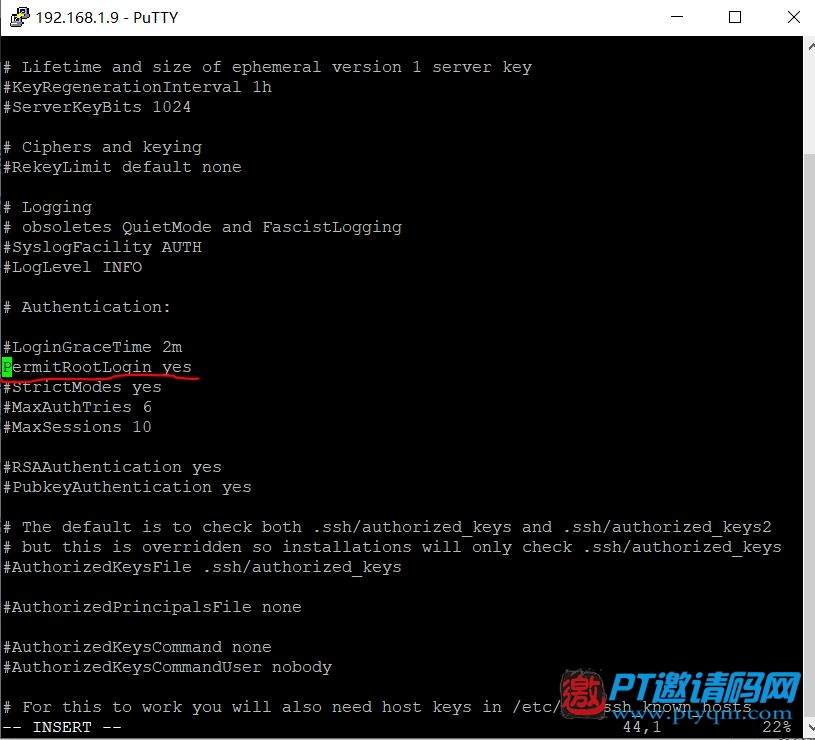
最后按下键盘Esc键退出编辑模式,输入 :wq 按回车后就保存退出了,然后重启一下你的nas。
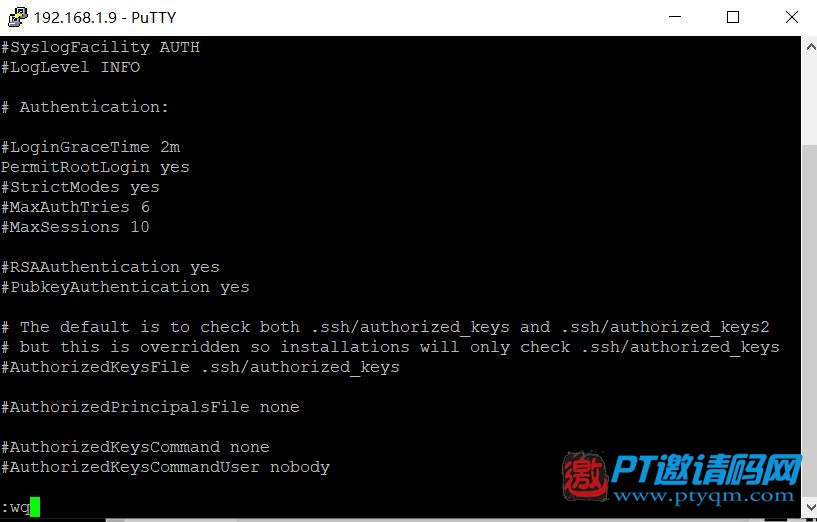
到这里就完成了,可以使用root账号通过winscp登陆群晖了。
winscp下载链接:https://pan.baidu.com/s/1lTUz1jAOuDiiAddVfGdqWg
提取码:nkhd
主机名输入群晖ip地址,用户名是root,密码就是前面设置的那个密码(不是admin的密码)
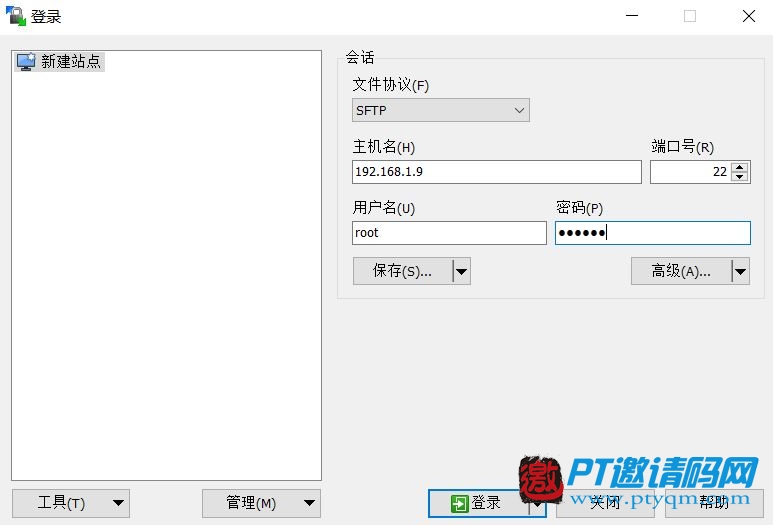
登陆成功后如下图所示,一般左边是你电脑上的文件,右边窗口就是群晖的。
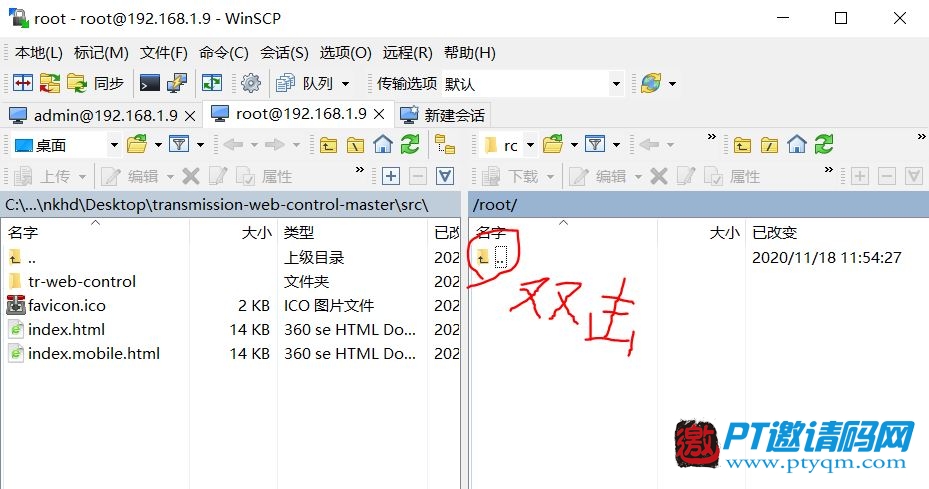
双击那个直角箭头,就可以看到群晖里面的文件夹了。这个目录更多的是系统文件。
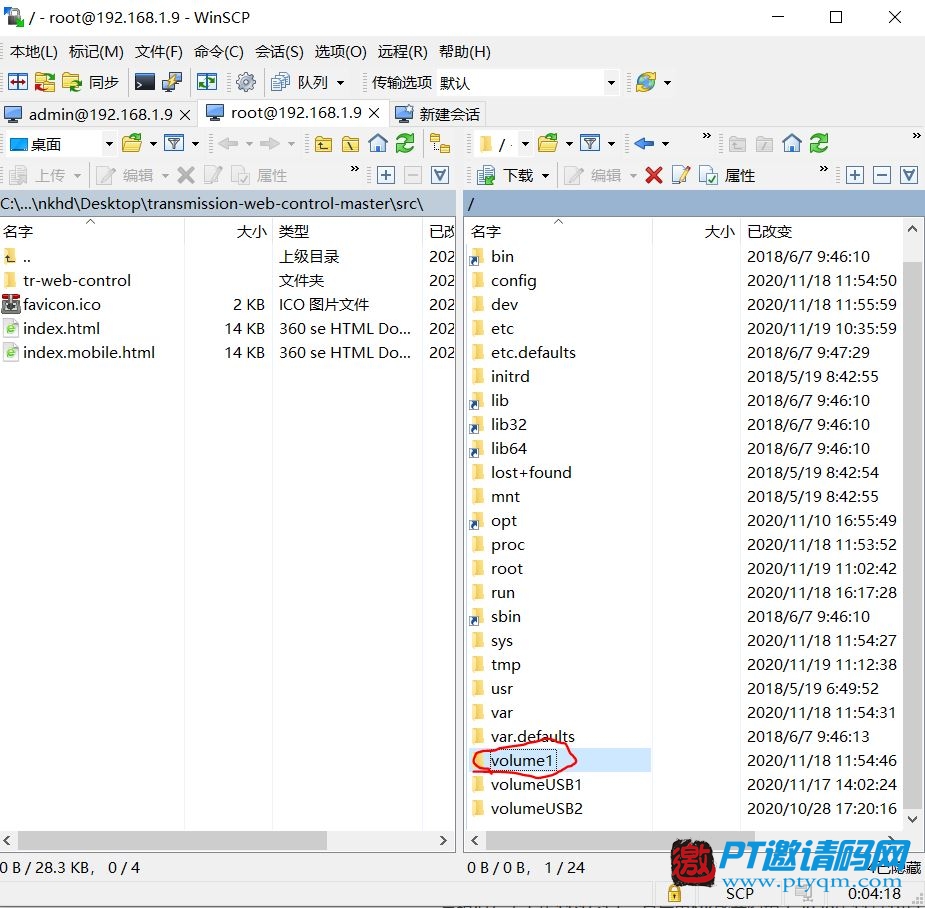
再双击volume1这个文件夹,就能进入存储空间1的文件。这里面也能看到你自己建的文件夹。里面有一个@download,是不是很熟悉,它就是download station的缓存文件夹,经常有用户碰到删除了PT任务和下载的文件,但空间并没有增加,就是因为缓存没有删除。之前我们介绍的删除缓存方法是使用代码,使用winscp登陆的话,可以在这里直接删除,更直观了。
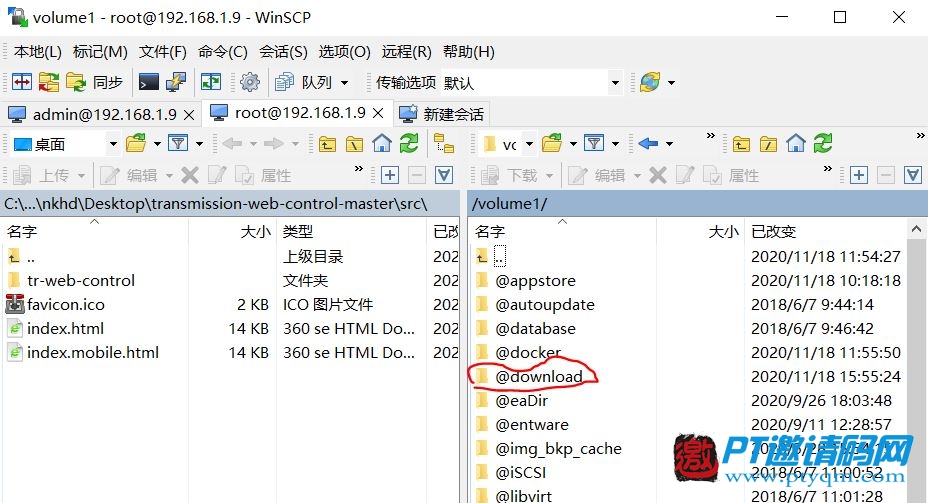
好了,今天教程就说到这了。虽然winscp对很多群晖用户来说并不是必须的,很少情况会用到。但有些时候使用winscp还是很方便的。
其实用群晖NAS久了,大家应该会发现,或多或少总会有使用到代码的情况。代码其实不可怕,即使初中毕业,连代码是啥都不知道,多接触几次,都能应对自如。主要是教程很详细了,跟着教程一步一步走,基本都是可以成功的。